ppt删除柱形图网格线的教程
时间:2023-06-07 09:45:49作者:极光下载站人气:441
ppt软件是用来制作演示文稿的办公软件,受到了不少用户的喜欢和欢迎,在ppt软件中有着许多实用的功能来帮助用户完成演示文稿的编辑工作,例如有着强大的插入图表、图片以及表格功能,还有着丰富的动画效果功能,总的来说ppt软件是一款不错的办公软件,当用户想要在演示文稿中插入柱形图时,直接利用插入图表功能来解决,接着用户还可以根据直接的需求来设置柱形图的网格线样式,例如有部分用户需要去除柱形图的网格线,就可以在图表工具中点击布局选项,随后在弹出来的选项卡中选择网格线选项来进行设置,详细的操作过程是怎样的呢,接下来就让小编来向大家分享一下ppt去除柱形图网格线的方法步骤吧。
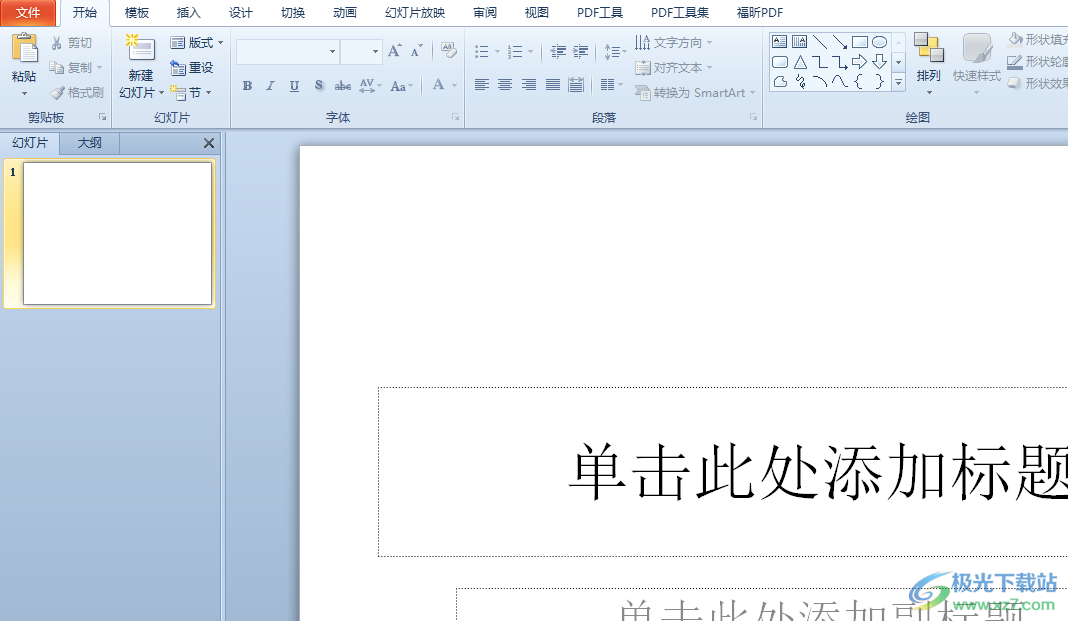
方法步骤
1.用户在电脑桌面上双击打开ppt软件,接着进入到演示文稿的编辑页面上
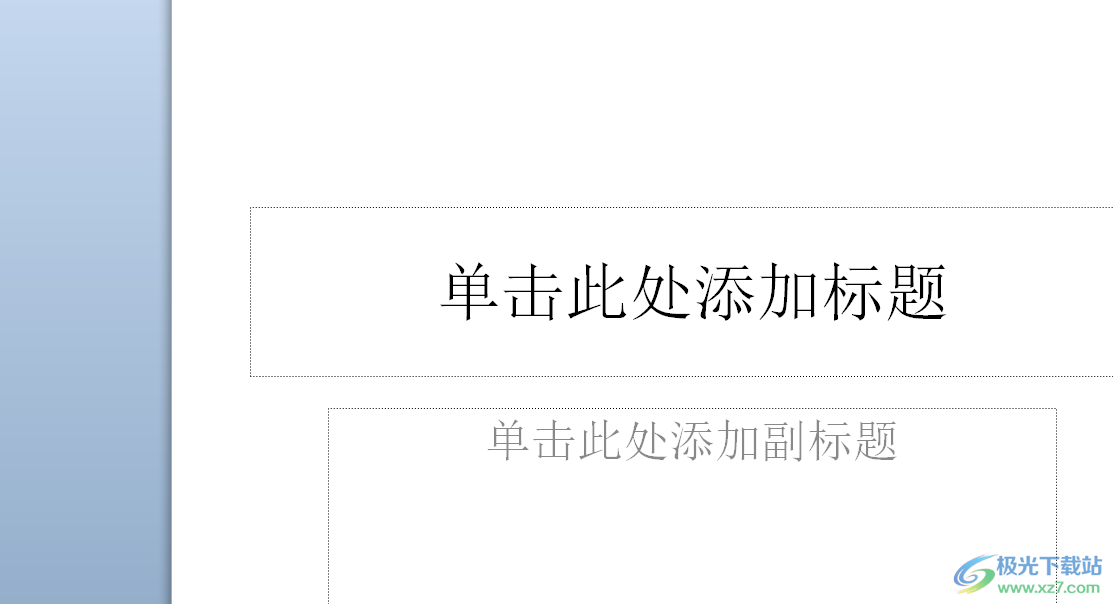
2.需要点击菜单栏中的插入选项,将会切换得到相关的选项卡,用户选择其中的图表选项
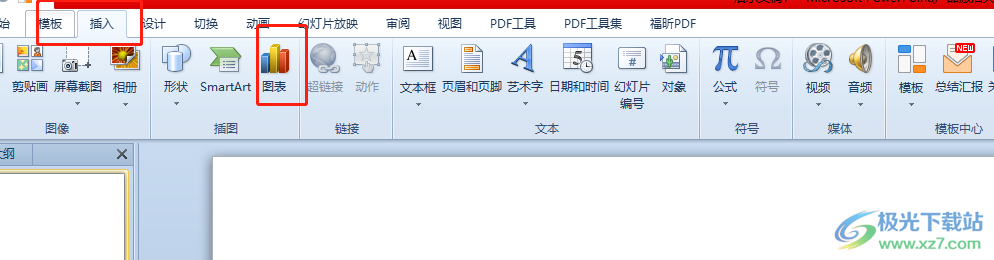
3.在打开的图表窗口中,用户在柱形图选项卡中来选择图表样式并按下确定按钮

4.这时就可以在页面上看到插入的柱形图,里面含有横向网格线,然后需要用户点击菜单栏中图表工具的布局选项
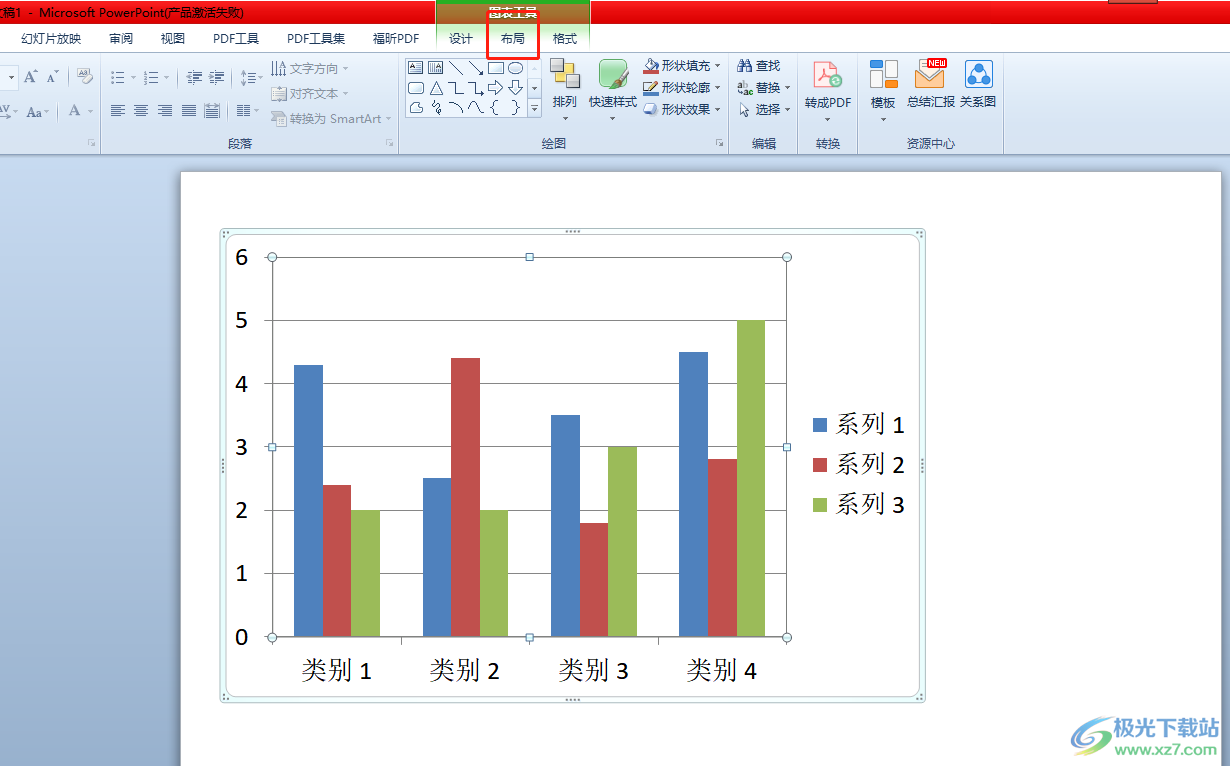
5.将会弹出相关的选项卡,用户点击其中的网格线选项,将会弹出下拉菜单,用户直接点击主要横网格线选项
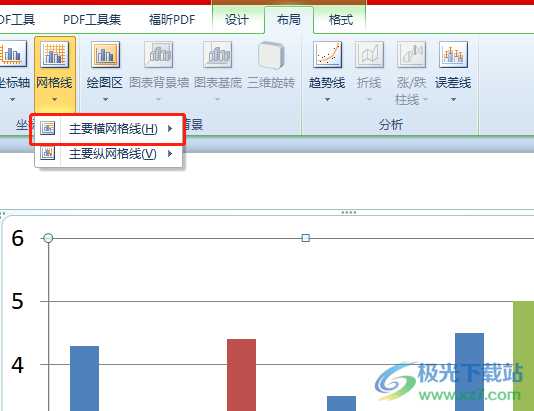
6.随后在右侧将会拓展出相关的选项,用户点击无选项即可
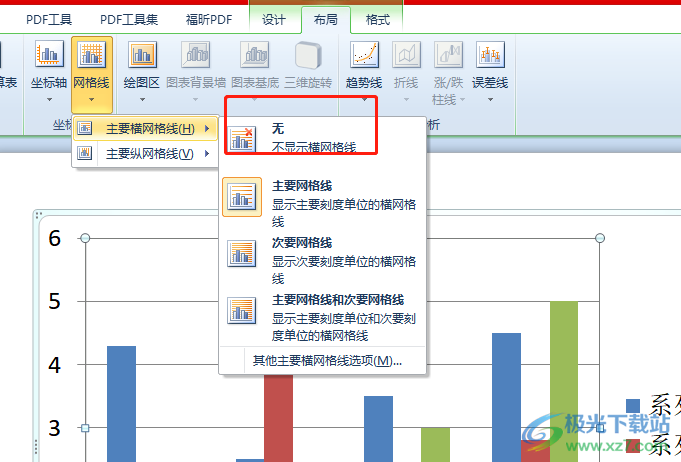
7.此时就会在编辑页面上看到柱形图中的网格线已被去除,如图所示
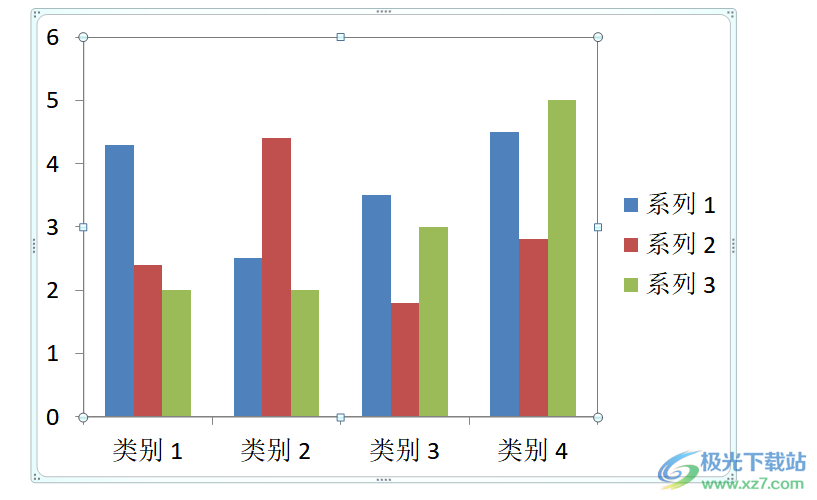
以上就是小编对用户提出问题整理出来的方法步骤,用户从中知道了大致的操作过程为点击插入——图表——柱形图——确定——图表工具——布局——网格线——主要横网格线——无这几步,方法简单易懂,因此有需要的用户快来试试看吧。

大小:60.68 MB版本:1.1.2.0环境:WinAll, WinXP, Win7
- 进入下载
相关推荐
相关下载
热门阅览
- 1百度网盘分享密码暴力破解方法,怎么破解百度网盘加密链接
- 2keyshot6破解安装步骤-keyshot6破解安装教程
- 3apktool手机版使用教程-apktool使用方法
- 4mac版steam怎么设置中文 steam mac版设置中文教程
- 5抖音推荐怎么设置页面?抖音推荐界面重新设置教程
- 6电脑怎么开启VT 如何开启VT的详细教程!
- 7掌上英雄联盟怎么注销账号?掌上英雄联盟怎么退出登录
- 8rar文件怎么打开?如何打开rar格式文件
- 9掌上wegame怎么查别人战绩?掌上wegame怎么看别人英雄联盟战绩
- 10qq邮箱格式怎么写?qq邮箱格式是什么样的以及注册英文邮箱的方法
- 11怎么安装会声会影x7?会声会影x7安装教程
- 12Word文档中轻松实现两行对齐?word文档两行文字怎么对齐?
网友评论